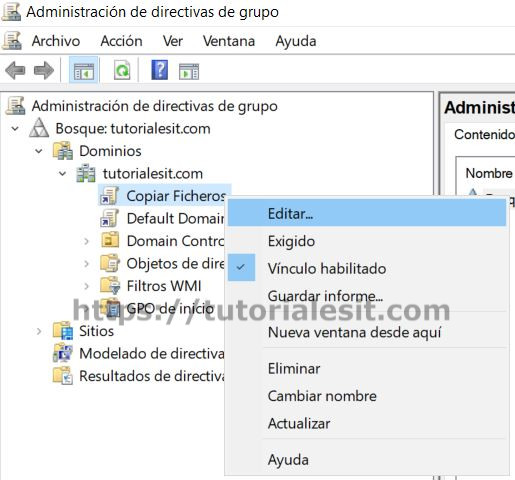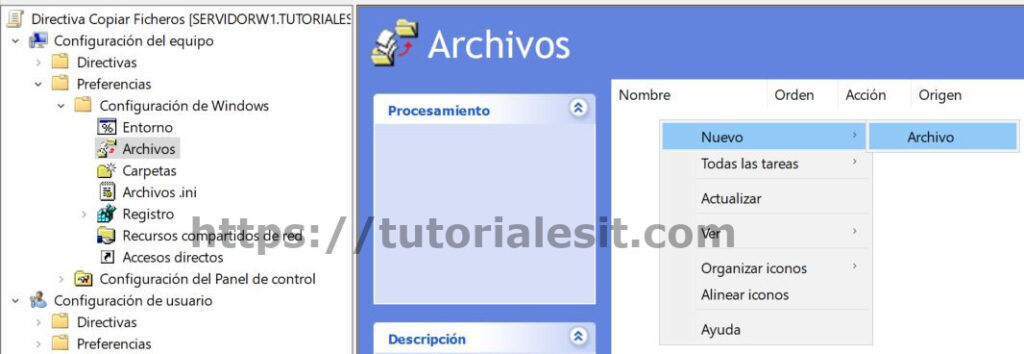Hoy voy a enseñaros como podéis copiar, de forma fácil, ficheros a los distintos equipos que formen parte de vuestro dominio mediante directivas GPO.
Creación de la directiva GPO
En nuestro servidor de dominio abrimos el Administrador de directivas de grupos para crear una nueva directiva GPO a la que denominaremos «Copiar Ficheros».
A continuación editamos la nueva política.
Nos dirigimos a Configuración de equipo-Preferencias-Configuración de Windows-Archivos para crear un nuevo archivo.
En la siguiente pantalla realizaremos la siguiente configuración:
- Acción: actualizar.
- Archivos de origen: especificamos la ruta del fichero que queremos copiar en los equipos. Es importante que este archivo se encuentre en una ruta compartida y que los equipos tengan acceso a ella.
- Archivo de destino: ruta completa local del equipo cliente + nombre que queramos tenga el archivo.
Y de esta forma tan sencilla a medida que los equipos vayan actualizando las políticas GPO irán copiando el fichero.
Forzar aplicación nueva política GPO
Si no queremos esperar a que se aplique la política GPO bien porque queremos hacer una prueba para ver si funciona o bien porque no tenemos paciencia 🙂 podremos forzarlo abriendo una consola de MS-DOS como administrador en uno de los equipos clientes y ejecutando el siguiente comando:
Microsoft Windows [Versión 10.0.19041.264] (c) 2020 Microsoft Corporation. Todos los derechos reservados. C:\Users\Administrador>gpupdate /force Actualizando directiva... La actualización de la directiva de equipo se completó correctamente. Se completó correctamente la Actualización de directiva de usuario. C:\Users\Administrador>
Y como podremos comprobar nuestro fichero se habrá copiado en la ruta especificada.
Espero os haya sido de utilidad.
Entradas relacionadas
- GPO para agregar usuarios al grupo Administradores de los equipos que forman parte del dominio
- Agregar una impresora compartida mediante políticas GPO de Windows Server
- Windows: Como ver las políticas GPO aplicadas a un usuario o equipo
- Windows: Como saber el controlador de dominio al que estáis conectados
- Como crear tareas programadas de Windows mediante GPO

Me dedico a la Administración de Sistemas y he creado este blog para compartir mis conocimientos con toda la comunidad y así aportar mi granito de arena y ayudar a todo el que lo necesite.